부모 모니터링 앱은 아이들을 온라인에서 안전하게 지키는 데 필수적이지만, 더 발전된 도구로 전환하거나 자녀가 기기를 스스로 관리할 나이가 되었을 때와 같은 다양한 이유로 앱을 제거해야 할 수도 있습니다. Google 패밀리 링크는 인기 있는 선택지이지만, 때로는 부모가 이를 제거해야 할 경우도 있습니다.
앱이 뛰어난 제어 기능을 제공하긴 하지만, 자녀 계정을 제거하는 것은 어려울 수 있습니다. 만 13세 미만 아동의 프로필을 연결된 계정을 삭제하지 않고서는 제거할 수 없기 때문입니다. 따라서 이 글에서는 패밀리 링크를 제거하는 방법과 자녀의 제한을 해제하는 방법을 설명합니다. 또한 더 향상된 기능과 우수한 제어력을 제공하는 더욱 사용자 친화적인 추적 도구도 함께 소개합니다.
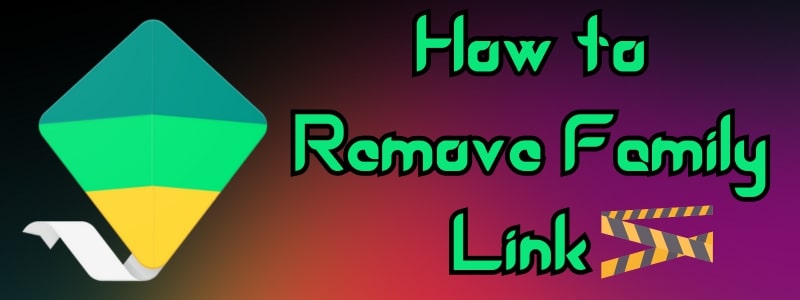
목차
1부. Google 패밀리 링크 앱 완전 개요
Google Family Link은(는) Google에서 제공하는 자녀 보호 서비스로, 부모가 자녀의 디지털 활동을 관리하는 데 도움을 줍니다. 이 서비스는 스크린 타임 모니터링, 앱 관리, 취침 시간과 같은 기기 제한 설정 등 다양한 도구를 제공하여 어린 아이들에게 이상적입니다. Family Link를 통해 부모는 YouTube 및 Play 스토어와 같은 Google 서비스 접근 권한도 제어할 수 있습니다.
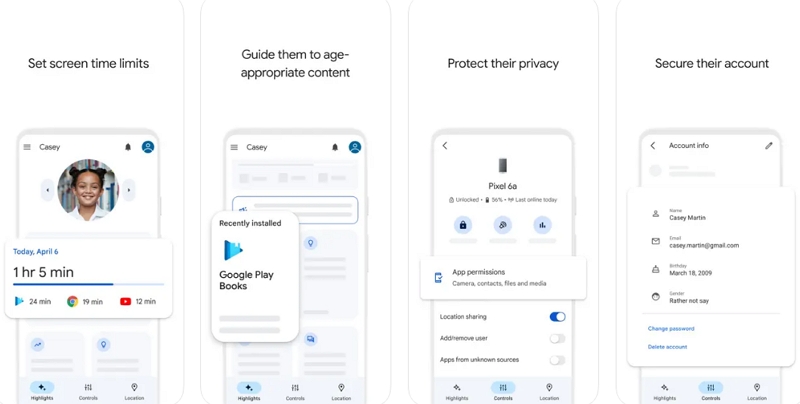
마찬가지로, 이 앱의 감독 수준은 자녀의 나이에 따라 달라집니다. 자녀가 13세 미만인 경우 프로필은 반드시 감독 상태로 유지되어야 하며, 부모는 계정을 삭제하지 않는 한 감독을 제거할 수 없습니다. 하지만 자녀가 10대가 되면, 부모는 감독을 계속할지 결정할 수 있습니다. 감독이 제거되면 제한된 YouTube Kids 콘텐츠가 자녀의 기기에서 다시 나타날 수 있습니다.
2부. 패밀리 링크에서 감독 대상 멤버를 제거하는 방법은?
위에서 설명한 것처럼, 이 모니터링 앱에서 자녀 계정을 제거하는 방법에는 다양한 규칙이 있습니다. 자녀의 나이와 제한 사항에 따라 아래 단계를 참고하여 Family Link를 삭제하는 방법을 배울 수 있습니다:
자녀가 13세 미만이라면, 감독을 제거하려면 계정을 삭제해야 합니다. 아래 단계를 따라 Family Link에서 감독 프로필을 제거하세요:
1단계. 먼저 Family Link 부모의 휴대폰에서 앱을 엽니다. 제어 탭에서 계정 설정 옵션을 누르고 계정 정보 옵션을 눌러 삭제 과정을 시작합니다.

2단계. 정보 화면에서 계정 삭제 버튼을 누릅니다. 마지막으로 아래로 스크롤하여 모든 박스를 체크한 후 '계정 삭제' 버튼을 눌러 과정을 완료하세요.
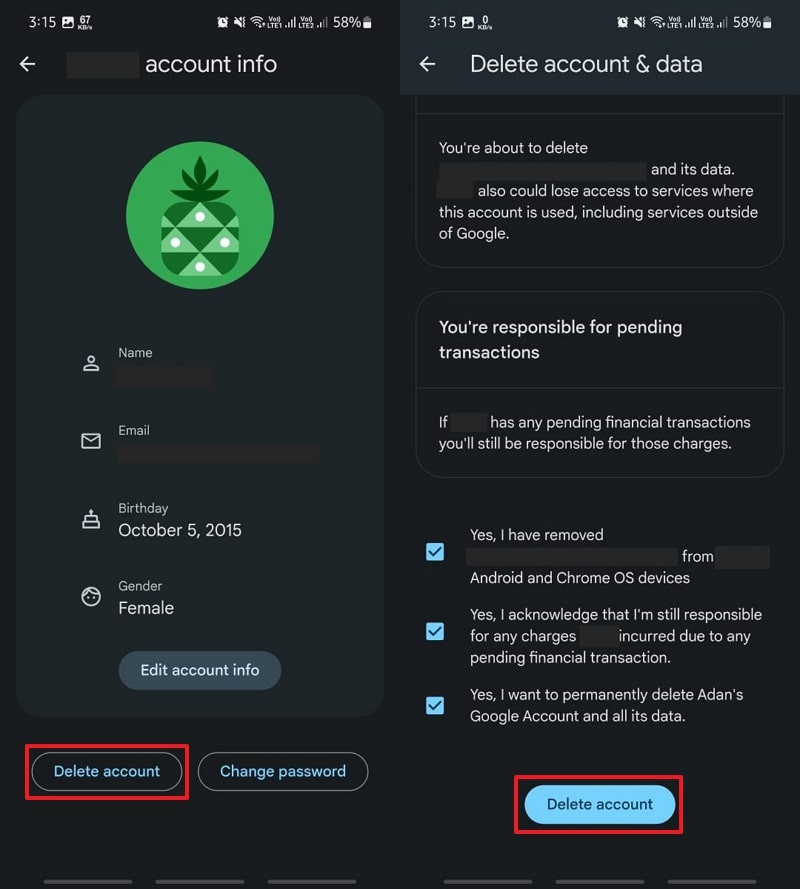
자녀가 10대가 되면 계정을 삭제하지 않고 Family Link를 제거하는 방법은 다음과 같습니다:
1단계.부모님의 휴대폰에서 앱을 실행한 후제어 탭으로 이동하고햄버거 아이콘을(를) 눌러 설정으로 들어갑니다. 거기에서계정 감독옵션을 선택하여 다음 단계를 진행하세요.
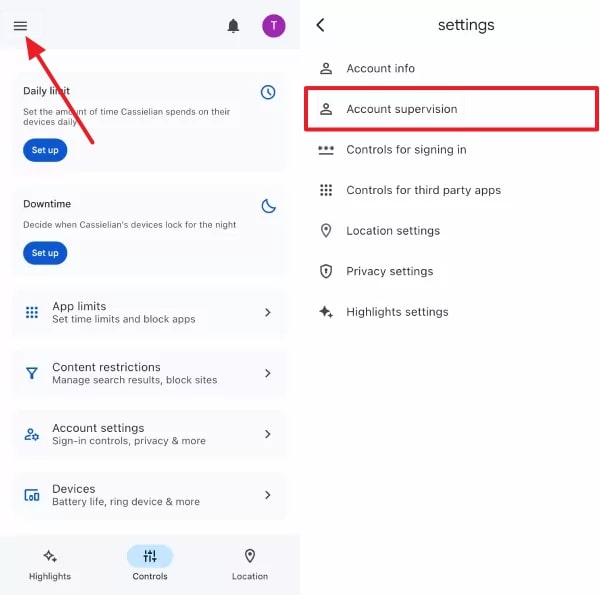
2단계.새 화면에서 하단의 체크박스를 표시하고감독 중지버튼을 눌러 과정을 완료하세요.
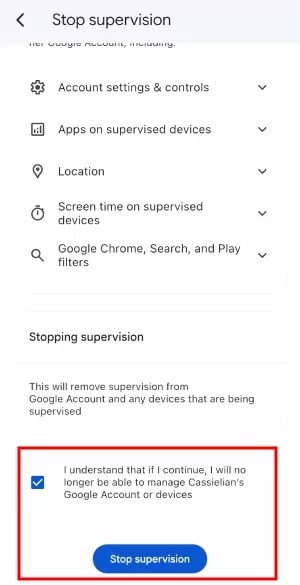
3부. 만 13세 미만 자녀의 패밀리 링크를 계정을 삭제하지 않고 제거하는 방법
자녀가 13세 미만인 경우, 계정을 삭제하지 않고 제거하는 것은 불가능합니다. 하지만 우회 방법으로 계정 설정에서 나이를 변경할 수 있습니다. 단점은 나이를 변경한 후 계정을 제거하려면 이틀을 기다려야 한다는 점입니다. 계정을 삭제하지 않고 Family Link를 제거하는 방법을 알아보려면 아래 단계를 따르세요:
1단계.Family Link 앱에서제어 탭을 열고계정 설정 옵션을 누르세요. 이후계정 정보 옵션을 눌러 추가 옵션에 접근합니다.
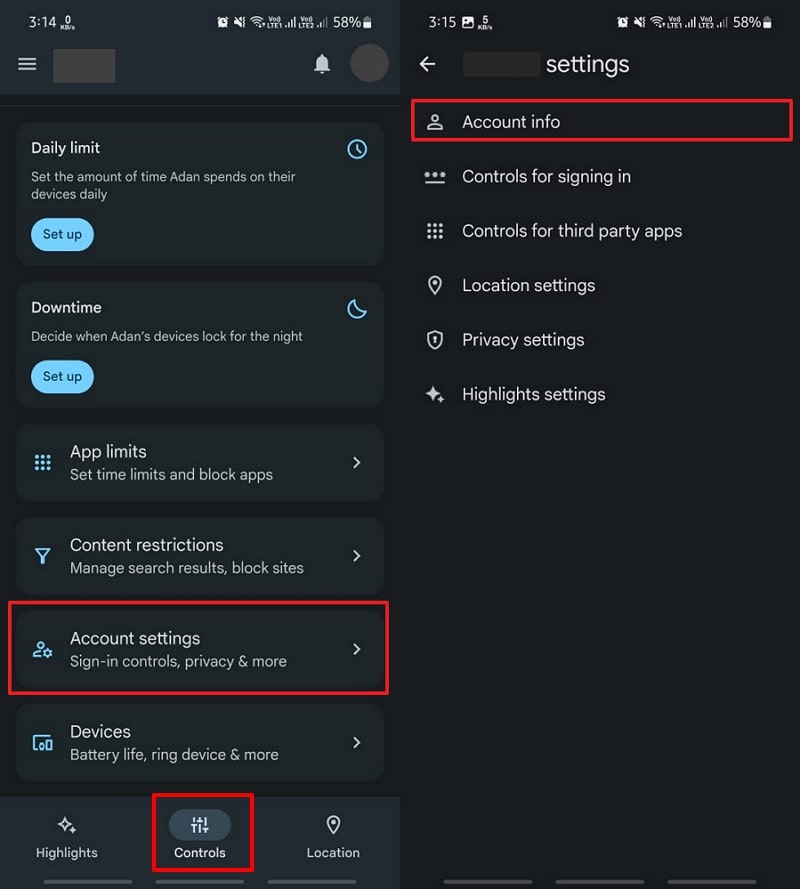
2단계.새 화면에 도달하면계정 정보 편집버튼을 누른 다음생일탭을 누릅니다. 새로 나타난 팝업에서 나이를 수정하고 13세 이상으로 설정한 후OK 버튼을 눌러 최종 완료하세요. 마지막으로저장버튼을 눌러 과정을 완료하세요. 나이가 이틀 후 변경되면 계정을 감독에서 제거하기 위한 절차를 따르세요.
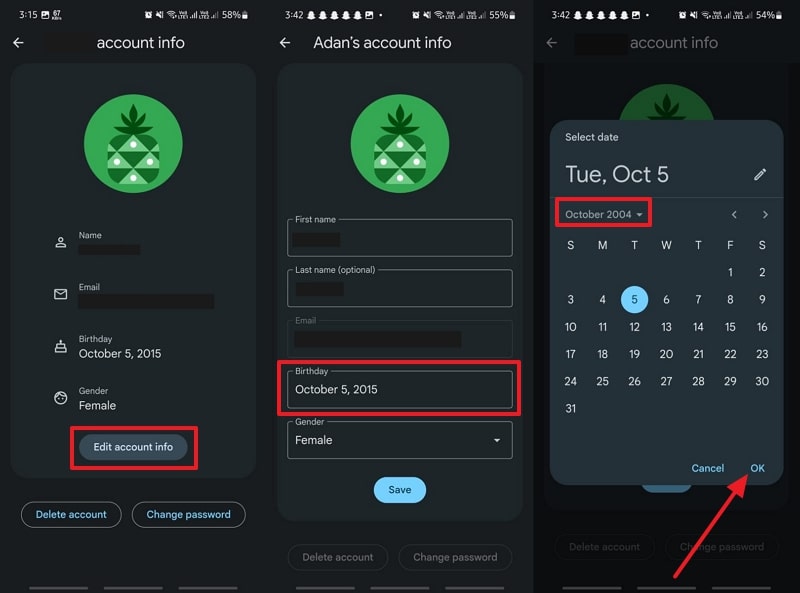
4부. Google Family Link의 가장 강력한 대안을 공개합니다
원격으로 패밀리 링크 감독을 비활성화하는 방법을 배운 후에는 더 나은 기능을 갖춘 대안을 찾을 수도 있습니다. 그런 경우에는Wondershare FamiSafe를 이용하세요. 신뢰할 수 있는 모니터링 기능을 제공합니다. 이 감독 도구는 설정이 쉽고 자녀의 온라인 안전을 보장하는 다양한 고급 기능을 갖추고 있습니다. 이 고급 애플리케이션에서는 패밀리 링크 앱의 모든 기능과 추가 기능까지 이용할 수 있습니다.
이 도구를 사용하면 아이의 화면에 있는 시간을 원격으로 제한할 수 있습니다. 또한 응용 프로그램 규칙 기능을 사용하여 특정 응용 프로그램과 게임에 대한 액세스를 차단할 수 있습니다. 이 기능은 또한 페이스북과 Whatsapp과 같은 특정 앱의 사용을 제한할 수 있습니다. 또한 지리막은 부모가 아이가 그곳을 떠날 때 알림을 받을 수 있는 영역을 설정하는 데 도움이 됩니다.
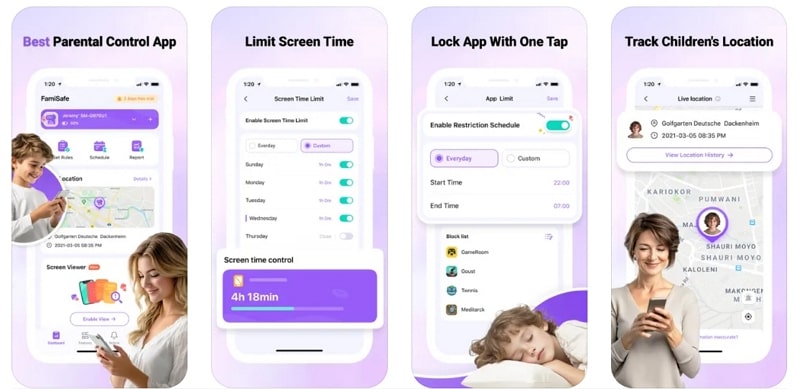
- 웹 필터:이 유용한 기능은 부모가 아이의 휴대폰에 있는 웹사이트를 차단할 수 있게 합니다. 따라서 그들은 그들의 장치에서 그 사이트에 액세스할 수 없습니다.
- 콘텐츠 탐지:famisafe는 성인 콘텐츠에 대한 다양한 소셜 미디어 플랫폼을 모니터링합니다. 이러한 내용을 발견한 후, 그것은 추가 조치를 위해 부모의 전화에 보고서를 보낸다.
- 안전한 검색:이 기능을 활성화하여 검색 중에 명시적인 결과가 표시되지 않도록 할 수 있습니다. 그것은 검색 엔진의 안전한 검색 설정과 함께 작동하여 결과에서 모든 유형의 성숙한 콘텐츠를 제거합니다.
- 활동 보고서:이 기능은 부모에게 상세한 활동 보고서를 보냅니다. 이렇게 하면 아이들이 다양한 플랫폼에서 얼마나 많은 시간을 보내는지 알 수 있습니다.
- 브라우저 내역:이 기능을 활성화하면 브라우저에서 검색 유형을 볼 수 있습니다. 이러한 세부 사항에서 부모들은 나중에 차단할 수 있는 웹사이트의 목록을 얻을 수 있다.
결론
결론적으로, 여러 가지 이유로 가족 링크 응용 프로그램에서 아이에 대한 감독을 비활성화해야 할 수 있습니다. 그러나 부모들은 아이가 13세가 되면 아이의 구글 계정에서 감독을 제거할 수 있다. 그 전에, 유일한 옵션은 계정을 삭제하거나 생일을 변경하는 것과 같은 해결 방법을 사용하는 것입니다. 부모는 배울 수 있습니다.패밀리 링크를 제거하는 방법이 가이드에서 공유된 솔루션을 사용합니다.
패밀리 링크를 제거한 후, famisafe를 보다 고급 부모 통제 솔루션으로 사용하는 것을 고려하십시오. 원격 화면 시간 관리 및 앱 차단과 같은 포괄적인 기능을 제공하여 자녀의 디지털 안전을 보호하는 데 이상적인 선택이 됩니다.



